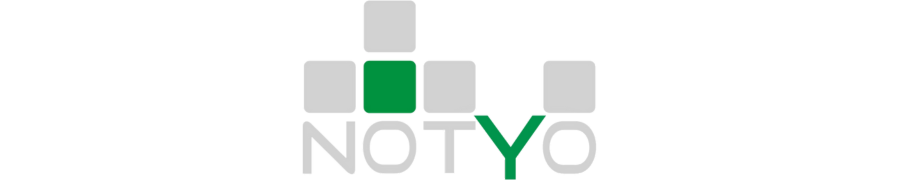La funzionalità consente di impedire la riconciliazione dei pagamenti sulle singole scadenze di prima nota.
Utilizzo della funzionalità
Contabilità > Registrazioni di prima nota
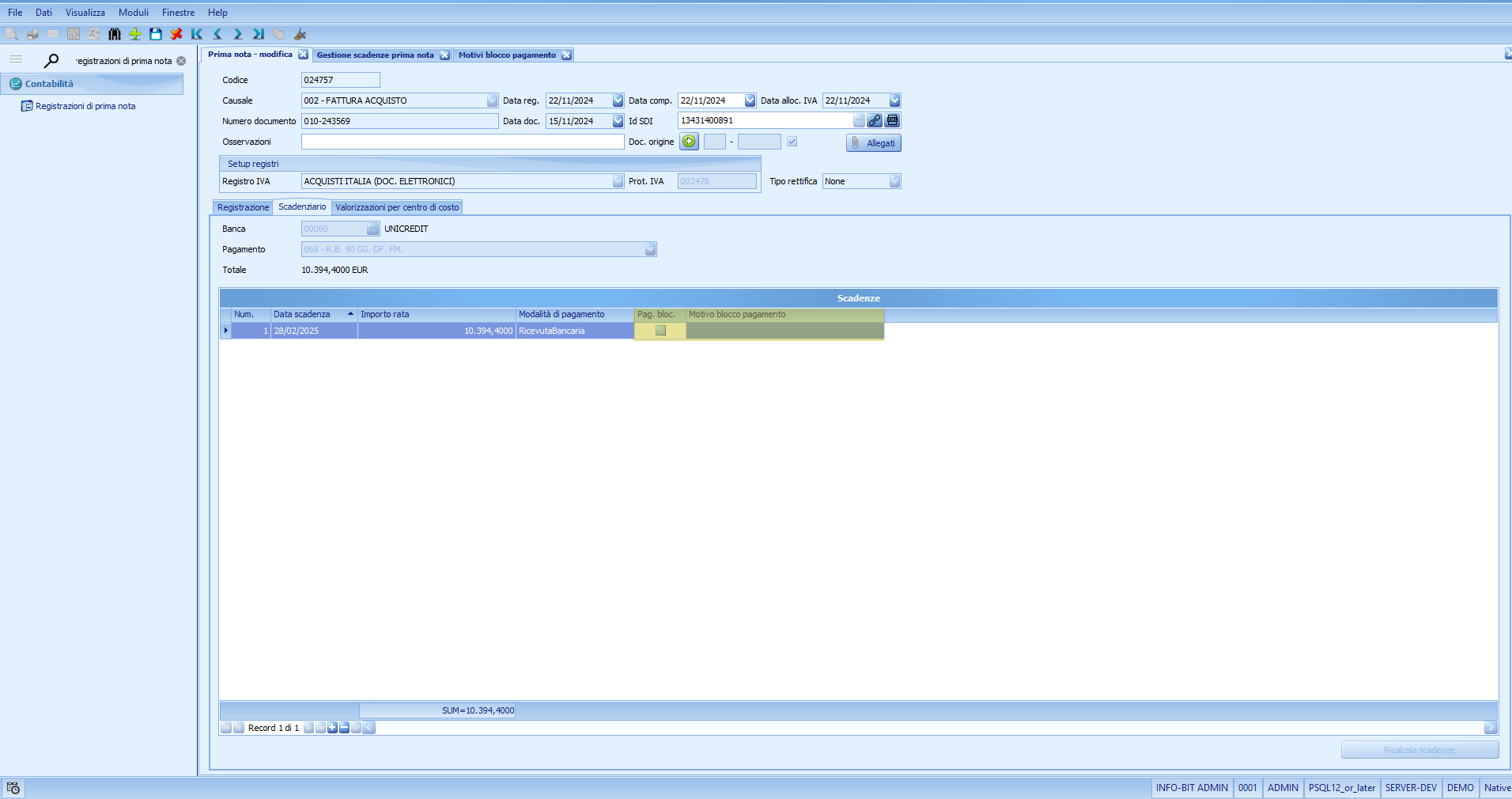
Blocco di una scadenza di prima nota
Per impedire la riconciliazione dei pagamenti su una singola scadenza di prima nota è necessario:
richiamare la prima nota interessata da registrazioni di prima nota o da uno dei collegamenti di navigazione verso la prima nota presenti in altre analisi o funzionalità di Notyo;
aprire la scheda “Scadenziario”;
alzare il flag “Pag. bloc.” (pagamento bloccato) sulla scadenza da bloccare;
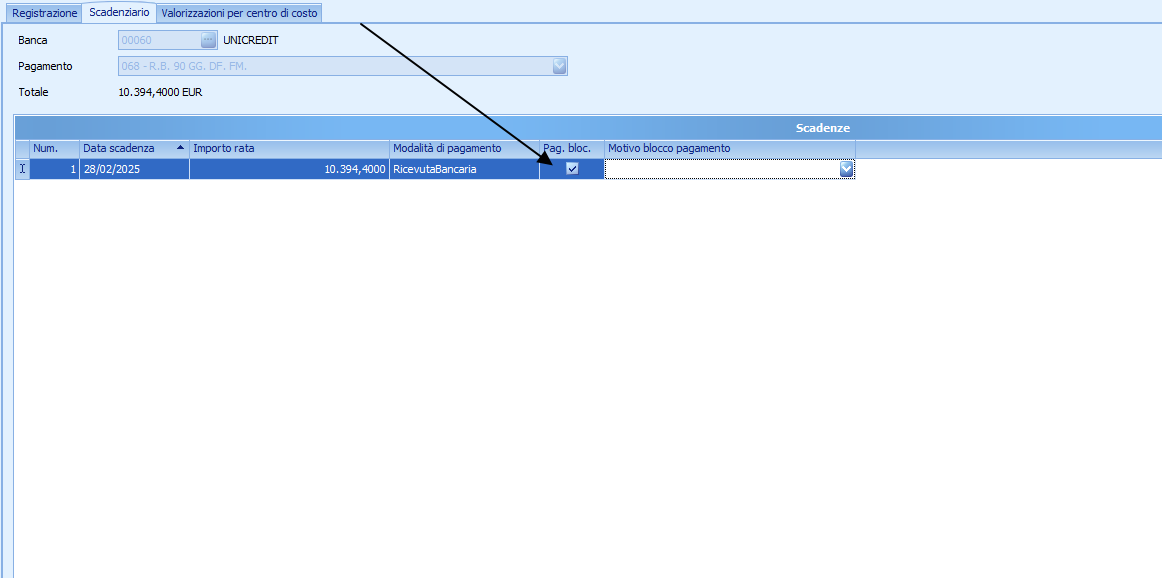
è anche possibile indicare un motivo per cui il pagamento di quella scadenza è stato inibito;
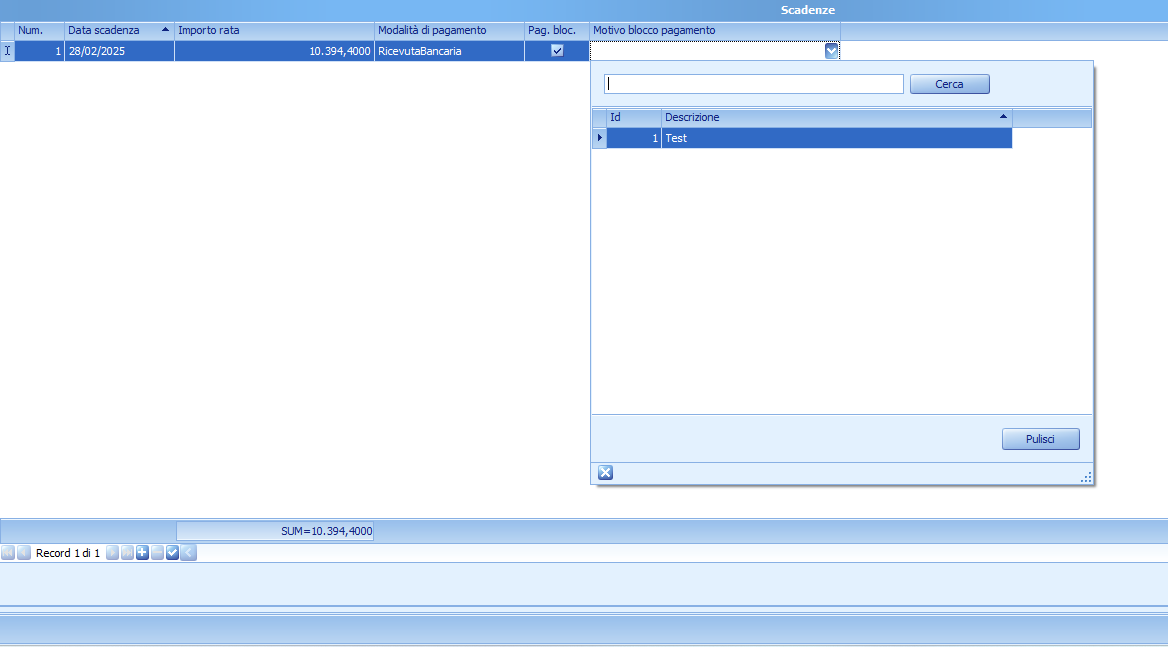
salvare la prima nota con il tasto “Salva” nella barra degli strumenti o mediante la scorciatoia da tastiera (F10).
È possibile gestire i motivi di blocco del pagamento dal modulo:
Amministrazione > Configurazione > Contabilità > Motivi blocco pagamento.
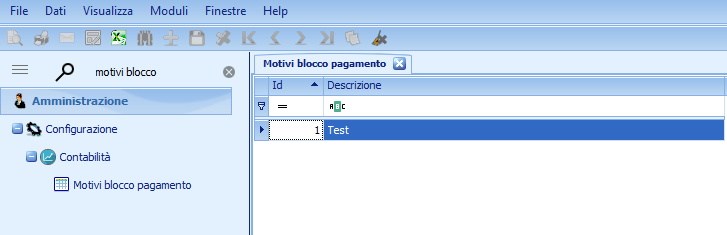
Le modalità di creazione, aggiornamento e cancellazione per questo modulo sono quelle comuni a tutte le griglie di inserimento di Notyo.
Visualizzazione dei dati di blocco pagamento
Per visualizzare i dati relativi al blocco pagamento inseriti sulle scadenze delle prime note è possibile utilizzare la funzionalità
Contabilità > Stampe finanziarie > Gestione scadenze prima nota.
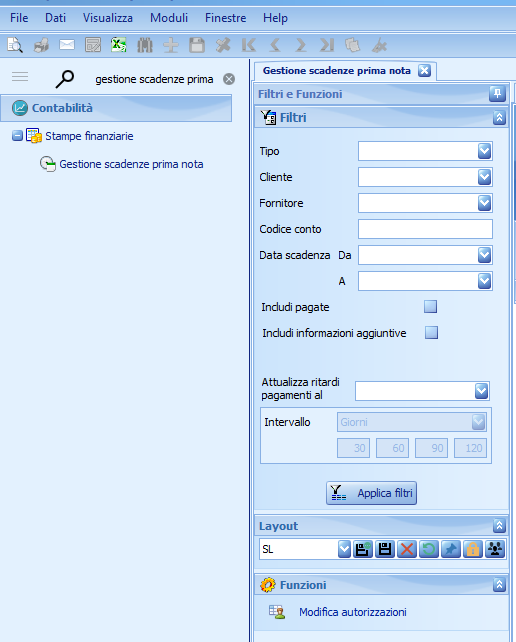
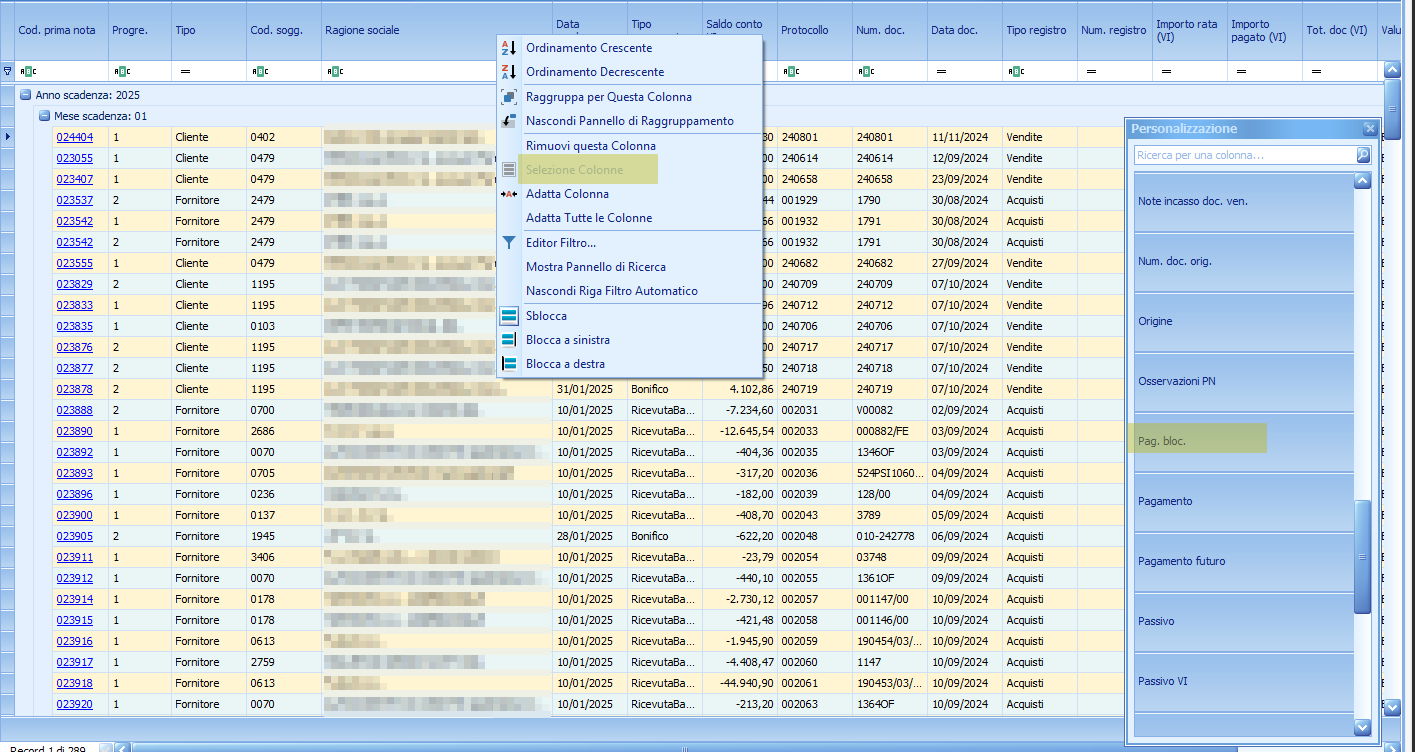
È necessario esporre le colonne contenenti queste informazioni, nascoste nel layout di default, trascinandole dove desiderato dal modulo di personalizzazione (attivabile da “Selezione colonne” – clic destro su testata colonne).
Inserimento blocco pagamento in fattura di acquisto
Se già si conosce a priori che una fattura di acquisto dovrà avere pagamento bloccato è possibile impostare preventivamente il blocco del pagamento sulla specifica fattura di acquisto (prima della contabilizzazione) utilizzando i controlli evidenziati nell’immagine seguente.
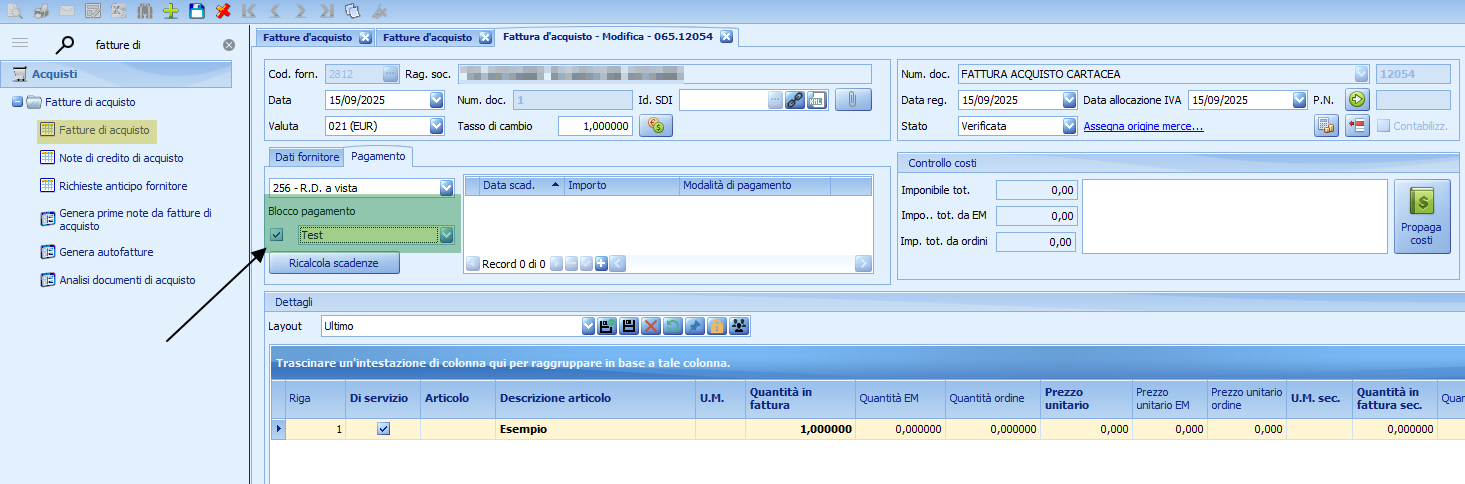
In fase di contabilizzazione della fattura di acquisto, se il blocco pagamento per la stessa risulterà attivo, tutte le scadenze in prima nota verranno inizializzate con il blocco del pagamento attivo (con l’eventuale motivo indicato). Dopo la contabilizzazione non sarà più possibile intervenire sulla fattura di acquisto. Pertanto, per modificare le impostazioni di blocco del pagamento, bisognerà agire direttamente sulla relativa registrazione di prima nota.